- 1在Linux下源码编译安装GreatSQL/MySQL_cannot normalize pt_note segment: non-contiguous
- 2onnx转xml-精简干货
- 3if语句与switch语句_switch和if
- 4【网络进阶】HTTP服务器(一)
- 5如何在Win7 x64上的配置32位的PostgreSQL ODBC数据源_安装完psqlodbc驱动后odbc中不显示
- 6【Shell 命令集合 磁盘管理 】Linux 磁盘分区工具 fdisk命令使用教程_命令 fdisk 用于对磁盘进行分区,并可以进行分区表的管理。其中,常用的分区表类型
- 7CentOS7防火墙firewalld开放指定端口_centos firewalld放通指定端口
- 8【转载】使用Pandas进行数据提取
- 9目标追踪篇---yolov8_tracking复现_yolo_tracking
- 10C语言mp3音乐播放_c程序播放mp3
英伟达NVIDIA Jetson系列产品刷机(SDK Manager)_jetson sdk manager
赞
踩
英伟达的TX、NX、AGX可以说是近几年边缘计算中非常牛的产品了。可Linux系统经常会出现安装某软件后系统环境崩掉的情况,接着系统崩掉的机会,记录一下Jetson AGX Xavier的刷机过程。
准备:
- 装有Linux(Ubuntu16.04或18.04)的主机或虚拟机(本文是虚拟机,16.04)
- 两台显示器,两套键鼠,需单独给AGX配一套键鼠
- 路由器或交换机,使AGX和虚拟机处于同一网段
- UAB转Type-C线
AGX刷机主要有两大步骤,第一步是虚拟机通过UAB转Type-C线将Linux系统镜像烧录到AGX中,此时AGX可以独立开机,但尚未安装各种包(i.e., CUDA,CuDNN,OpenCV,TensorRT等),第二步则是通过网口,将对应的包安装到AGX,从而完成刷机。注意:第二步有很大的随机性,主要看网络给不给力,网不好的得多试几次。
一、sdkmanager软件安装
SDK Manager下载:https://developer.nvidia.com/nvidia-sdk-manager
安装sdkmanager软件:sudo apt install ./sdkmanager_1.7.0-8846_amd64.deb
二、刷机
2.1板子连接顺序:
- 先将板子与电脑用USB转Type-C线连接(Type-C需要连接到指示灯一侧的接口)
- 板子通过HDMI与显示屏连接
- 板子连接电源
- 板子开机:先按中间的按钮(Force Recovery),再按左侧的电源键,进入recovery模式
- 在Linux系统输入lsusb,如下显示NVidia Corp为连接成功
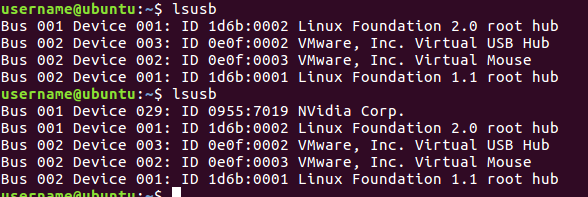
2.2打开sdkmanager
2.2.1. 在terminal中输入sdkmanager,需要输入Nvidia的账号密码等等(开启软件速度略慢)

建议把Host Machine去掉,DeepStram按需要勾选

2.2.2. 下载AGX所需软件包,sdk_downloads用于存放下载的各种包

可能遇到的问题,需要更新一下Linux系统的各种包

开始下载AGX系统以及各种安装包

2.2.3. 当虚拟机的sdkmanager输出如下画面的时候,AGX已经烧录进去Linux系统了,这时候与AGX联系的显示器应该是有开机画面的,根据自己的需要配置AGX的用户名密码等,完成AGX的开机。进入AGX的系统后,在AGX终端输入ifconfig查看IP地址,并输入到sdkmanager对应的位置(下图红色矩形框)。

AGX开机画面

AGX的IP地址可以在connection information中查看

可能遇到的问题,网络连接不顺利
虚拟机的网络配置用“桥接模式”,判断AGX和虚拟机之间能否ping的通。

开始将下载的包安装到AGX

安装成功如下,重启一下AGX就完成刷机啦。



